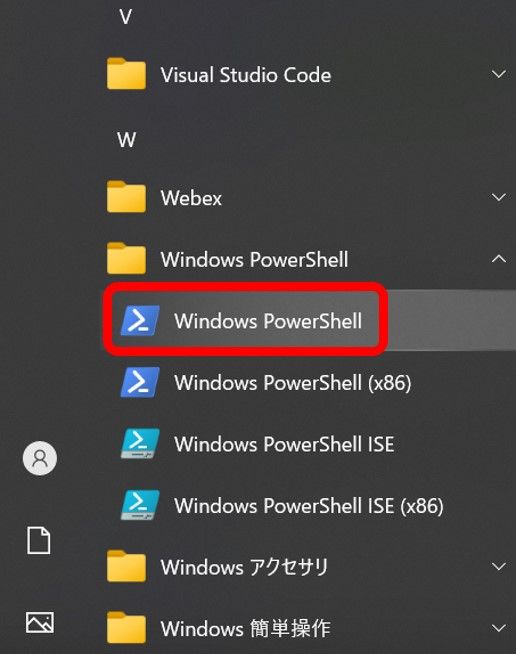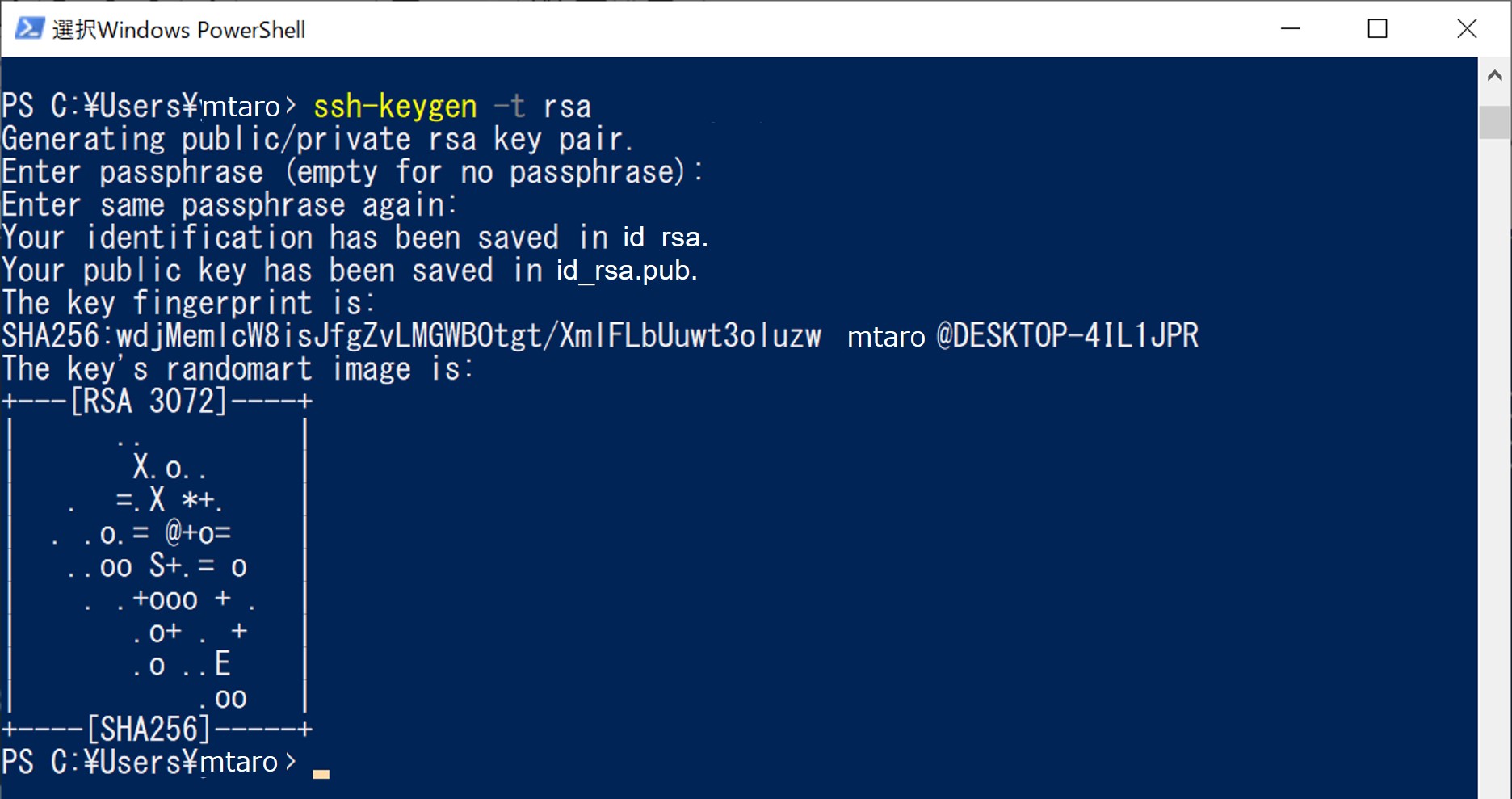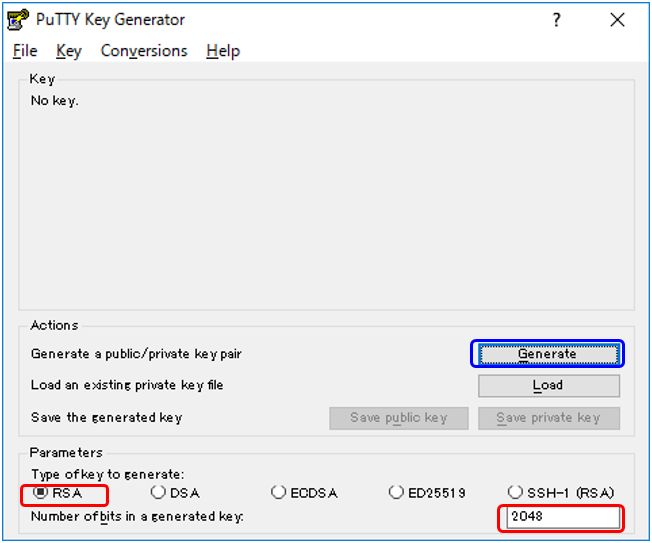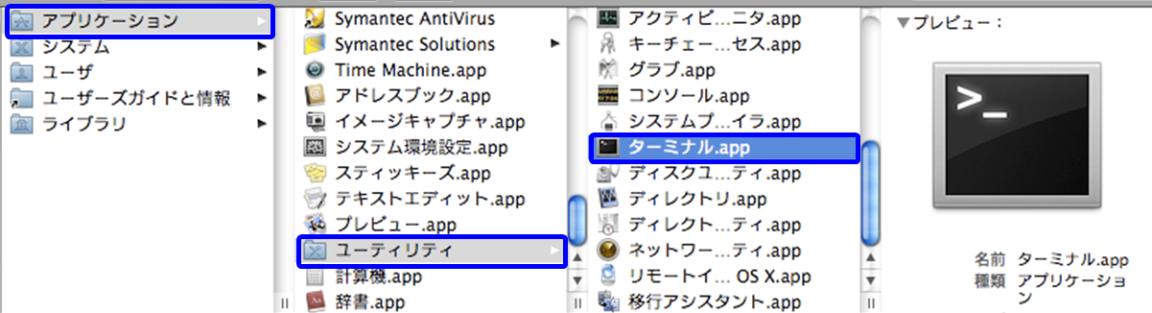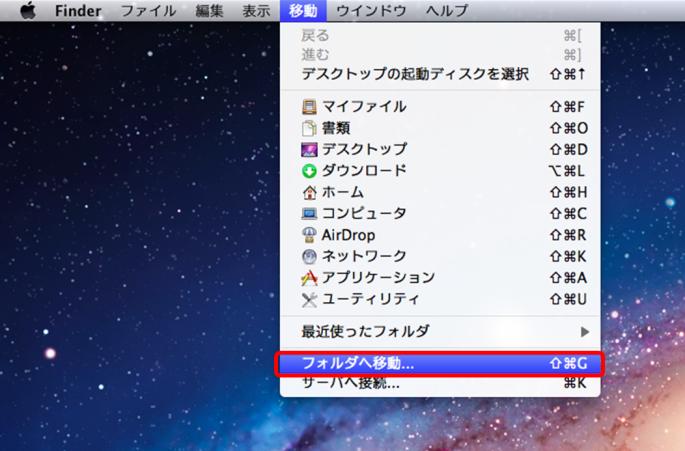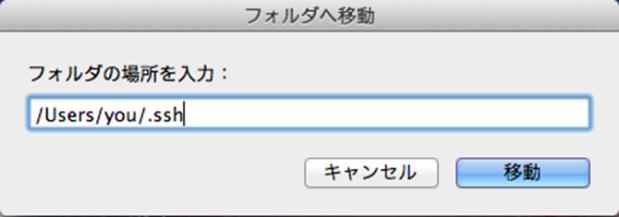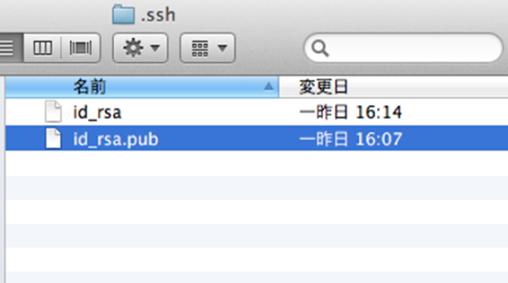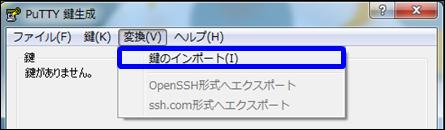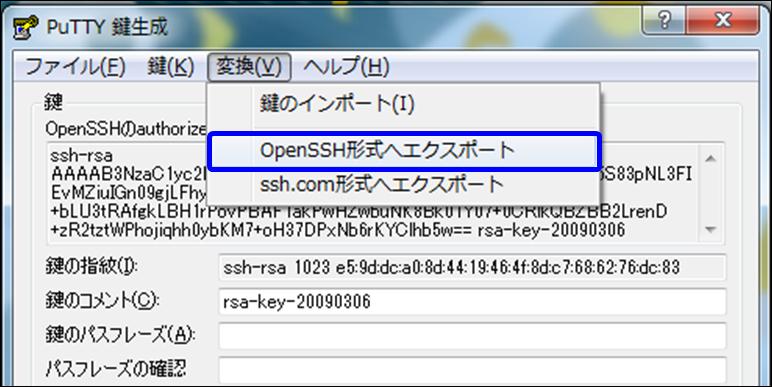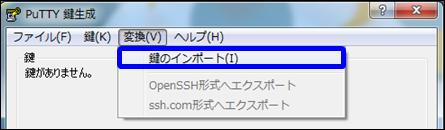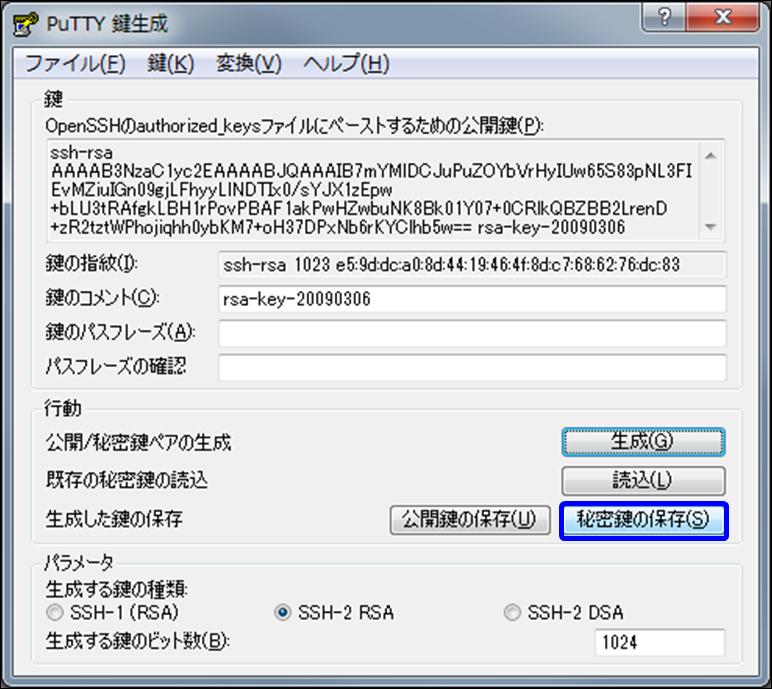公開鍵・秘密鍵の生成
公開鍵・秘密鍵の生成
JGA データセットの復号用鍵は RSA 形式で作成する必要があります。ed25519 形式には対応していないのでご注意ください。
Windows
DDBJ アカウントに登録する公開鍵は openSSH/PuTTY 形式のどちらでも問題ありません。 JGA データ復号は openSSH 形式の秘密鍵、WinSCP で指定する秘密鍵は PuTTY 形式のものを使用する必要があります。
OpenSSH 形式
JGA データ復号には openSSH 形式の秘密鍵を使用します。
Windows PowerShell を起動します。
PowerShell のターミナルで以下のコマンドを実行し、openSSH 形式の鍵ペアを生成します。
鍵ペアの生成。
デフォルトでは mtaro というユーザであれば C:\Users\mtaro に作成されます。
PS C:\Users\mtaro> ssh-keygen -t rsa
メッセージが表示されます。
Generating public/private rsa key pair.
パスフレーズを設定しない場合は [Enter] を押します。
Enter passphrase (empty for no passphrase):
Enter same passphrase again:
Your identification has been saved in id_rsa.
Your public key has been saved in id_rsa.pub.
"C:\Users\mtaro" に秘密鍵は "id_rsa" として、公開鍵は "id_rsa.pub" として保存されます。
実際の画面では以下のようになります。
OpenSSH 形式の秘密鍵 (id_isa) と公開鍵 (id_rsa.pub) がユーザフォルダ(例では C:ユーザ:mtaro の直下)に作成されます。
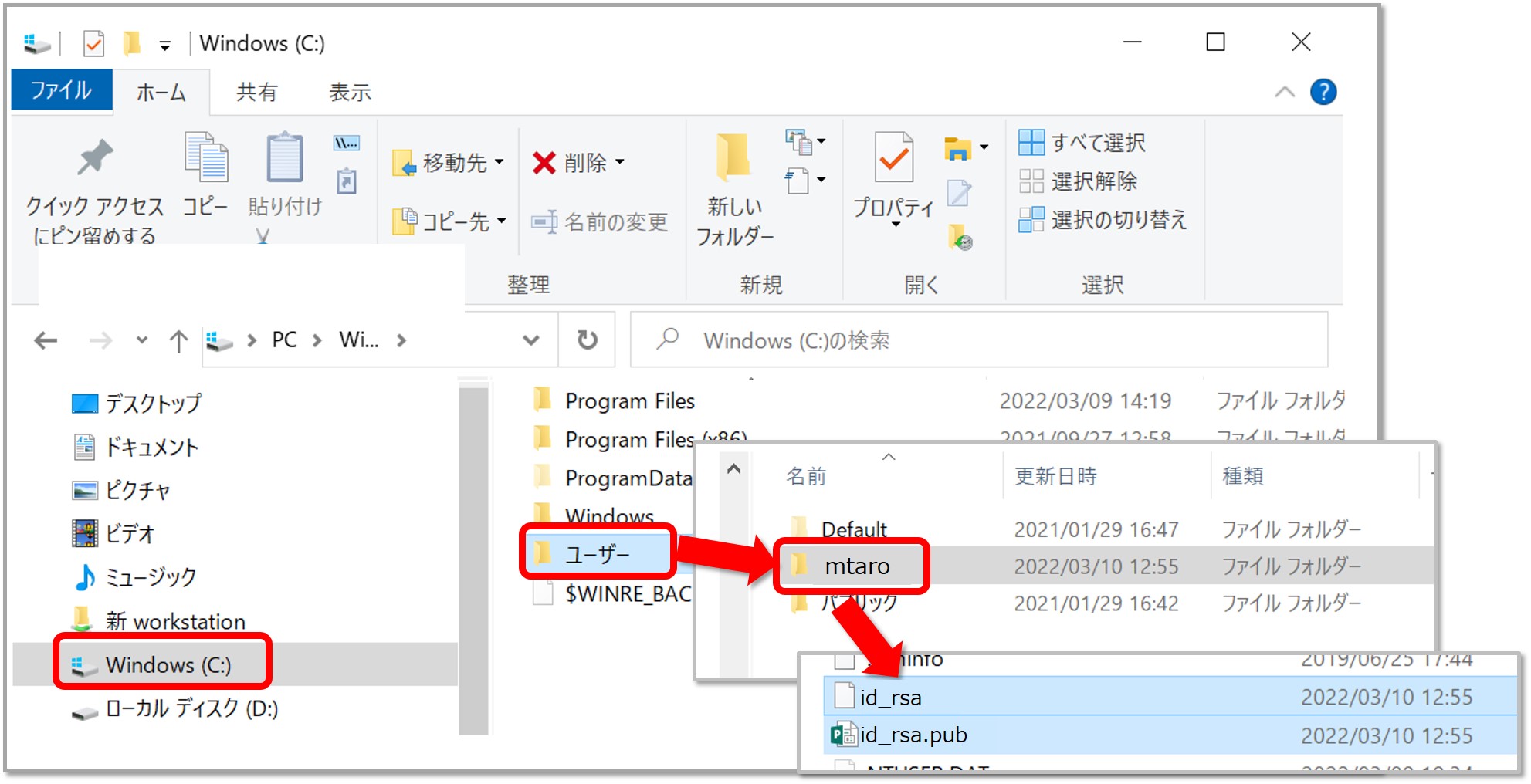
JGA のデータセット復号用公開鍵・秘密鍵ペアは -f オプションで利用申請 ID をファイル名に含めて保存するとペアを識別しやすくなります。
PS C:\Users\mtaro> ssh-keygen -t rsa -f J-DU999991
"C:\Users\mtaro" に秘密鍵は "J-DU999991" として、公開鍵は "J-DU999991.pub" として保存されます。
PuTTY 形式
データ転送ソフト WinSCP は PuTTY 形式の秘密鍵を使用します。
“PuTTY Key Generator” をインストールし,起動します。 下のように設定し [Generate] をクリックします。
ウィンドウのなかでマウスポインターをランダムに動かして鍵を生成させます。生成される公開鍵と秘密鍵を保存します。鍵は WinSCP でそのまま使用できる PuTTY 形式で保存されます。
JGA のデータセット復号用公開鍵・秘密鍵ペアは利用申請 ID をファイル名に含めて保存するとペアを識別しやすくなります。 例 公開鍵 J-DU999991.pub、秘密鍵 J-DU999991
Mac OS X
Macintosh HD > アプリケーション > ユーティリティ > ターミナル.app. からターミナルを起動します。
ターミナルで以下のコマンドを実行し,鍵を生成します。
鍵ペアの生成。
$ ssh-keygen -t rsa
メッセージが表示されます。
Generating public/private rsa key pair.
鍵の保存場所を指定します。[Enter] キーを押します。
Enter file in which to save the key (/Users/you/.ssh/id_rsa):
パスフレーズを設定しない場合は [Enter] を押します。
Enter passphrase (empty for no passphrase):
Enter same passphrase again:
Your identification has been saved in /Users/you/.ssh/id_rsa.
Your public key has been saved in /Users/you/.ssh/id_rsa.pub.
"/Users/you/.ssh" フォルダに秘密鍵は "id_rsa" として、公開鍵は "id_rsa.pub" として保存されます。
公開鍵を含んでいる隠しフォルダ “.ssh” を表示します。 ファインダーの “移動” メニューから “フォルダへ移動” を選択します。
“フォルダへ移動” ウィンドウでホーム直下の “.ssh” フォルダのパスを入力します。
公開鍵ファイル “id_rsa.pub” が表示されます。
その公開鍵ファイル “id_rsa.pub” をデスクトップなどにコピーし,アカウントに登録します。
JGA のデータセット復号用公開鍵・秘密鍵ペアは -f オプションで利用申請 ID をファイル名に含めて保存するとペアを識別しやすくなります。
$ ssh-keygen -t rsa -f J-DU999991
"/Users/you/.ssh" フォルダに秘密鍵は "J-DU999991" として、公開鍵は "J-DU999991.pub" として保存されます。
Unix
鍵ペアの生成。
$ ssh-keygen -t rsa
メッセージが表示されます。
Generating public/private rsa key pair.
鍵の保存場所を指定します。[Enter] キーを押します。
Enter file in which to save the key (/Users/you/.ssh/id_rsa):
パスフレーズを設定しない場合は [Enter] を押します。
Enter passphrase (empty for no passphrase):
Enter same passphrase again:
Your identification has been saved in /Users/you/.ssh/id_rsa.
Your public key has been saved in /Users/you/.ssh/id_rsa.pub.
"/Users/you/.ssh" フォルダに秘密鍵は "id_rsa" として,公開鍵は "id_rsa.pub" として保存されます。
JGA のデータセット復号用公開鍵・秘密鍵ペアは -f オプションで利用申請 ID をファイル名に含めて保存するとペアを識別しやすくなります。
$ ssh-keygen -t rsa -f J-DU999991
"/Users/you/.ssh" フォルダに秘密鍵は "J-DU999991" として、公開鍵は "J-DU999991.pub" として保存されます。
認証用公開鍵の登録
DDBJ アカウント にログインし、SSH keys を選択します。
[New SSH key] から、SSH 公開鍵をファイルアップロード、もしくは、内容をコピーして登録します。サポートされている形式は OpenSSH で、暗号化方式は RSA, ECDSA, ED25519 になります。
D-way ウェブサービスでは JGA を利用することができません。認証用公開鍵をアカウントに登録後、「JGA への登録手順」、及び、「JGA データの利用手順」に従ってサービスを利用してください。
秘密鍵ファイルの変換
Windows PuTTY から OpenSSH 形式
“変換” メニューの “鍵のインポート” を選択し PuTTY で作成した秘密鍵を読み込みます。
“変換” メニューの “OpenSSH 形式へエクスポート” を選択し,変換された秘密鍵を保存します。 OpenSSH 形式の秘密鍵は Unix と Mac OS X で使うことができます。
OpenSSH から Windows PuTTY 形式
“変換” メニューの “鍵のインポート” を選択し,OpenSSH で作成した秘密鍵を読み込みます。
[秘密鍵の保存] ボタンで PuTTY 形式に変換された秘密鍵を保存します。 PuTTY 形式の秘密鍵は Windows WinSCP で使うことができます。